Aktion Kalender
Aktion ta_getCalendar
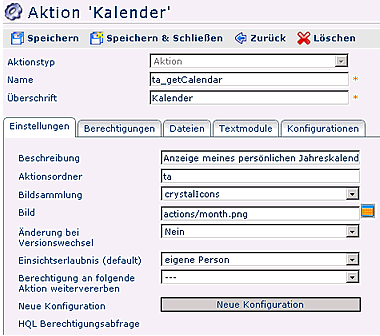
- Aktionstyp: Aktion, Konfiguration, Prozess
- Name: Name der Aktion
- Überschrift: Überschrift für die Aktion
Reiter Einstellungen
- Beschreibung: Beschreibung für die Funktion der Aktion
-
Aktionsordner: Auswahl des Aktionsordners : ta, po, wf
- ta - Timeattendance
- po - Prozess
- wf - Workflow
- Bildsammlung: Name der Bildsammlung
- Bild: Name des selektierten Bildes (Icons)
- Änderung bei Versionswechsel: Ja/Nein
- Einsichtserlaubins (default): Auswahl der Einsichtserlaubnis für: eigene Person, Orgeinheit, Orgeinheit + untergeordnete, eigener Mandant, alle Mandanten
- Berechtigung an folgende Aktion weitervererben: dieser Parameter hat hier keien weitere Funktion
- Neue Konfiguration: ermöglicht die Erstellung einer neuen Konfiguration für diese Aktion
- HQL Berechtigungsabfrage: dieser Parameter ist hier nicht aktiv
Reiter Berechtigungen
- Berechtigung für alle Mandanten: durch Anklicken der Check-Box wird die Berechtigung für alle Mandanten aktiviert. Die Berechtigung wird nicht weiter überprüft.
- Typ: folgende Berechtigungstypen können ausgewählt werden.
- Mandantenberechtigung
-

- Ausführender: selektierter Mandant
- Selektion der Einsichtserlaubnis für: eigene Person, Orgeinheit, Orgeinheit + untergeordnete, eigener Mandant, alle Mandanten
- Gültig von - bis: Bestimmung des Gültigkeitszeitraumes
- Gruppenberechtigung
-
Vergrößern - Ausführender: Selektion der gewünschten Gruppe
- Berechtigung an Untergruppen vererben? Auswahl Ja/Nein
- Selektion der Einsichtserlaubnis für: eigene Person, Orgeinheit, Orgeinheit + untergeordnete, eigener Mandant, alle Mandanten
- Gültig von - bis: Bestimmung des Gültigkeitszeitraumes
- Personenberechtigung
-
Vergrößern - Ausführender: alphabetische Auflistung aller zur Auswahl stehenden Benutzer
- Selektion der Einsichtserlaubnis für: eigene Person, Orgeinheit, Orgeinheit + untergeordnete, eigener Mandant, alle Mandanten
- Gültig von - bis: Bestimmung des Gültigkeitszeitraumes
- Rollenberechtigung
-
Vergrößern - Ausführender: hier erfolgt die Selektion einer bestimmten Rolle
- Selektion der Einsichtserlaubnis für: eigene Person, Orgeinheit, Orgeinheit + untergeordnete, Rollenkompetenz, eigener Mandant, alle Mandanten
- Gültig von - bis: Bestimmung des Gültigkeitszeitraumes
Reiter Dateien
Dieser Reiter spielt nur bei Konfigurationen eine Rolle.
Reiter Textmodule
Zeigt alle vorhandenen Textmodule an. Bei Bedarf kann man von hier aus direkt ein Textmodul bearbeiten, indem man auf die Schaltfläche "Bearbeiten" klickt.
Reiter Konfigurationen
Hier werden die bereits vorhandenen Konfigurationen einer Aktion angezeigt (eine oder beliebig viele Konfigurationen pro Aktion möglich).
Konfigurationen des Kalenders
Jede Aktion kann beliebig viele Konfigurationen haben. Mit einer Konfiguration wird das Aussehen der Ausgabe-Maske bestimmt.
Die Konfiguration kann gelösht werden, indem man auf die Schaltfläche "Löschen" (Titelleiste) klickt.
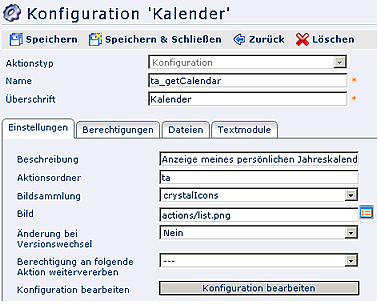
Konfiguration bearbeiten
Bearbeiten der bestehenden Konfiguration ist durch Anklicken der Schaltfläche "Konfiguration bearbeiten" möglich.
Jede Zeile stellt eine... im Kalender dar.
| Vergrößern |
- Groupware-Termine anzeigen: ist der Parameter auf Ja gestellt, so werden,...
- Element: Selektion Tabelle, Tabellenzeile, Tabellenzelle -
- Tabelle
- Tabellenzeile
- Tabellenzelle
- Aktion: Selektion der entsprechenden Aktion aus der vorgegebenen Auswahl
- URL Query:...
- mögliche Parameter: $year, $month (1= January), $day
- Reihung hinauf/hinunter efolgt mit Hilfe der Pfeile
- LöschenHinzufügen:
- Fehlgrund hinzufügen/löschen:
- Ausgabeformate: Selektion des Ausgabeformates durch Anklicken der Check-Box
- Querformat / Hochformat
Anlegen einer neuen Konfiguration
Jede Aktion kann beliebig viele Konfigurationen haben. Mit einer Konfiguration wird das Aussehen der Ausgabe-Maske bestimmt.
Möchte man eine neue Konfiguration einer Aktion anlegen, so wählt man die betreffende Aktion aus, klickt auf die Schaltfläche "Neue Konfiguration".
Die Befüllung der vorgegebenen Felder / Reiter erfolgt, wie oben beschrieben.
Keine Kommentare vorhanden.